AVI (Audio Video Interleaved) är ett mycket använt videoformat, så när du vill kombinera AVI-filer, vilken programvara väljer du? Eftersom det finns många videoredigeringsprogram som överskrider marknaden, om du vill hitta en gratis och användbar AVI-videokombinator, kan du läsa om den här artikeln, som introducerar dig en utmärkt och effektiv AVI Combiner.
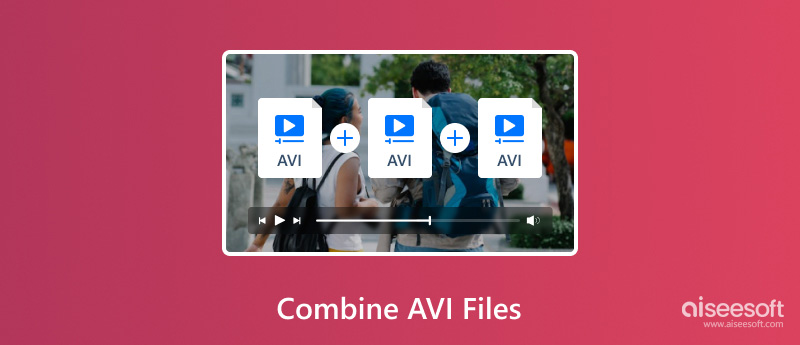
Om du vill hitta en kombination av redigering och konvertering av AVI-videofil kan du inte missa Video Converter Ultimate.Aiseesoft Video Converter Ultimate är ett omvandlingsprogram som är tillgängligt på Windows och Mac. Det låter dig konvertera mediefiler i snabb hastighet med hjälp av hårdvaruaccelererad teknik. Med den kan du kombinera flera AVI-filer på Windows och Mac snabbt och förlustfritt.
Här är stegen för hur du använder Video Converter Ultimate för att kombinera AVI-filer.
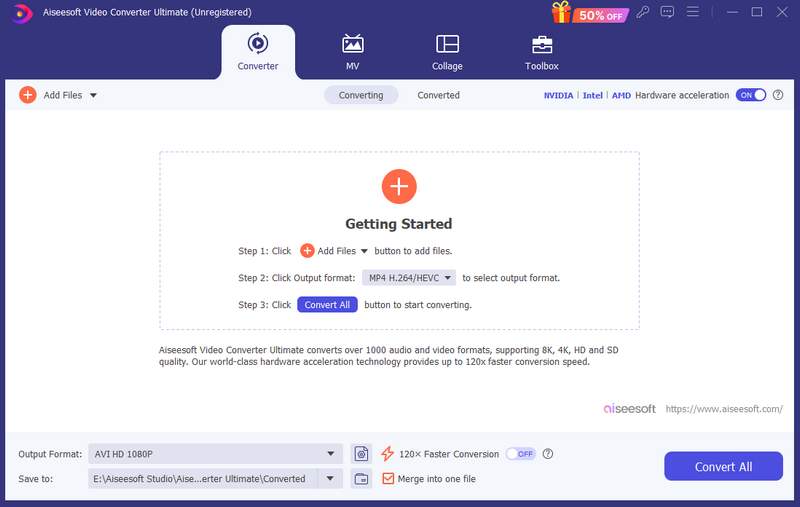
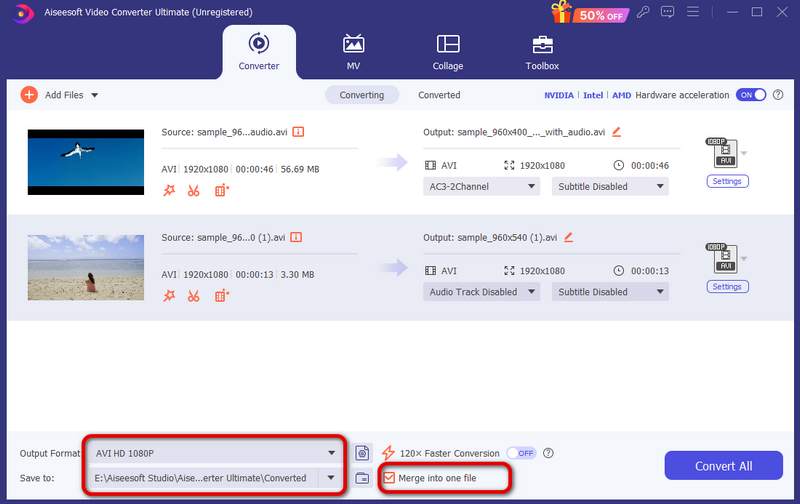
Aiseesoft Video Converter Ultimate är det bästa verktyget som hjälper dig att slå samman flera AVI-filer till en. Du kan också enkelt konvertera andra video- eller ljudformat med den.
När du letar efter en gratis och användbar AVI Combiner som hjälper dig att hantera flera AVI-videor rekommenderar vi starkt den utmärkta Aiseesoft AVI Combiner till dig. Denna AVI-videokombinationsprogramvara har ett användarvänligt gränssnitt och erbjuder dig den bästa videokombineringsfunktionen som du kan kombinera mer än en AVI-videofil till en enda AVI-video utan problem. Fortsätt läsa för att lära dig mer om denna användbara AVI Combiner och lära dig att kombinera AVI-filer.
100 % säker. Inga annonser.
100 % säker. Inga annonser.

Hur man kombinerar AVI-filer
Ladda ner AVI Combiner på din Windows- eller Mac-dator. Denna AVI Combining-programvara erbjuder ett intuitivt gränssnitt och du kan använda programvaran utan komplicerade eller professionella tekniker som krävs.

Denna gratis AVI Combiner tillhandahåller Video / Audio Joiner så att du enkelt kan kombinera AVI-filer.

Klicka på alternativet "Video / Audio Joiner" så öppnas ett redigeringsfönster. Klicka på knappen "Lägg till fil" för att ladda över en AVI-fil, eller dra och släpp AVI-videofilerna successivt i gränssnittet för AVI-videokombination.
Du kan klicka på den lilla triangeln för att justera AVI-videoordningen. Om du vill lägga till mer AVI-fil klickar du på "Lägg till fil" för att fortsätta. Om du vill ta bort en AVI-fil klickar du bara på det röda korset.

Klicka på alternativet "Output Format" från botten och välj lämpligt AVI-format som utgångsformat för din enhet. Denna AVI Combiner stöder kraftigt olika video- och ljudformat. Och du kan skriva ordet "avi" för att snabbt hitta det du vill ha.

Välj destinationsmapp för den slutliga kombinerade AVI-videofilen. Och klicka sedan på "Spara" -knappen för att hålla AVI-videon kombinerad av dina valda AVI-filer. Videokombineringsprocessen utlöses omedelbart. När AVI-kombineringsprocessen är över klickar du på knappen "Öppna utgångsmapp" för att kontrollera den kombinerade AVI-filen.

Flixier är ett videoredigeringsverktyg online som stöder kombination av AVI-filer. Med den kan du uppnå videosammanslagning, videobeskärning och videoklippning så länge du har en användbar webbläsare. Så hur använder man Flixier för att snabbt slå samman AVI-filer?
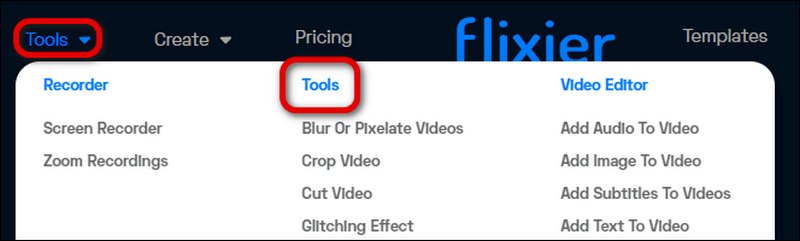
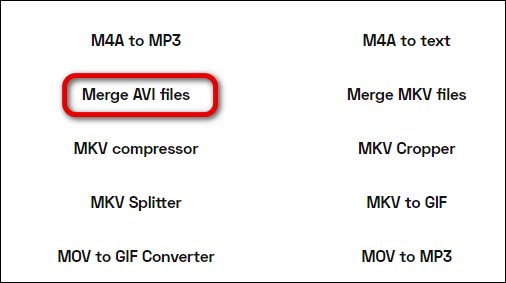
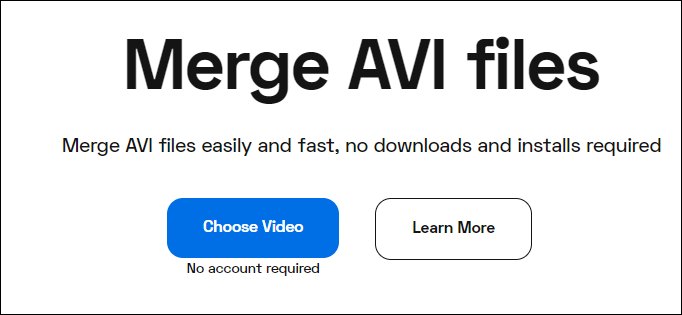
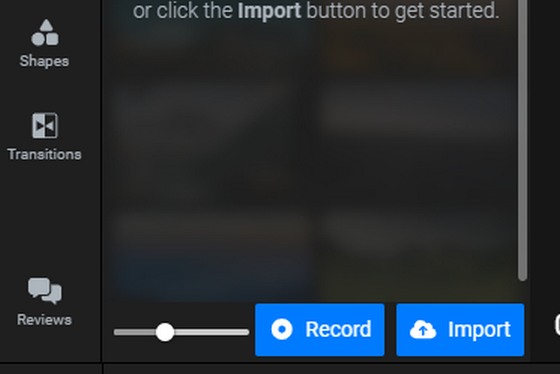
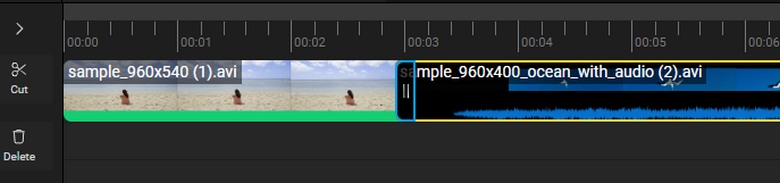
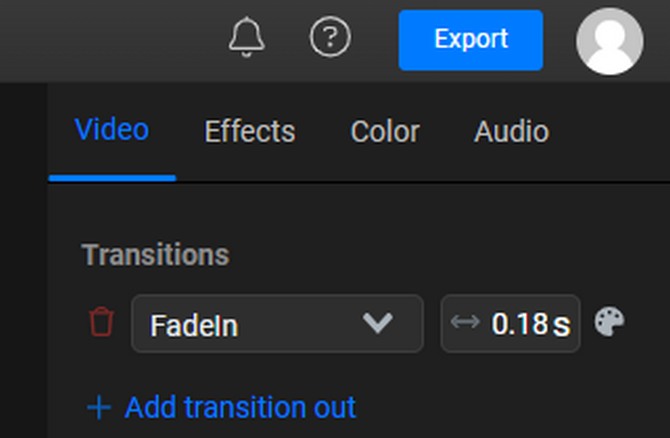
Flixier är ett kraftfullt verktyg för att kombinera AVI-filer, och du kan även justera övergångseffekterna mellan två videor. Det här verktyget har dock en långsam filimporthastighet och är inte lika enkelt att använda som andra fusionsverktyg.
Clideo är ett annat onlineverktyg som låter dig slå samman AVI-filer. Förutom videosammanslagning erbjuder den även videoredigering, komprimering, storleksändring och mer. Den har också ett tydligt gränssnitt som hjälper dig att bemästra det snabbt. Läs följande steg för att slå samman AVI-filer med Clideo.
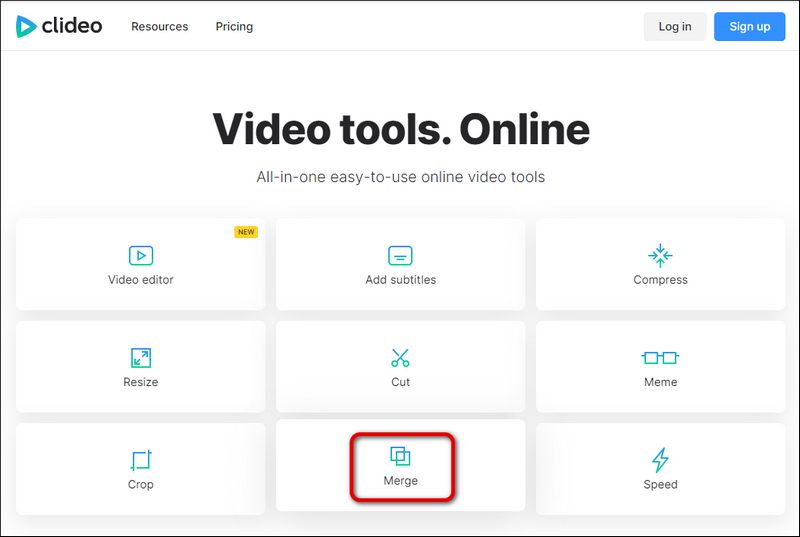
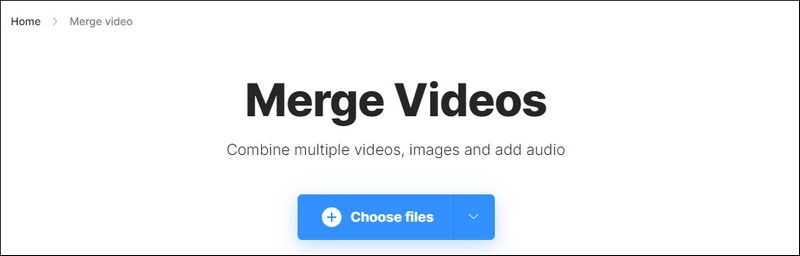

Jämfört med Flixier är Clideo lättare att använda. Du kan också lägga till musik till videon genom att klicka på Lägg till ljud. Men den har inte många inbyggda redigeringsverktyg, och dess exporthastighet är långsam.
Aiseesoft Video Merger Online är ett gratis verktyg som hjälper dig att slå samman AVI-filer utan installation. Det är lätt att använda och kan kombinera videor i olika format till ett. Med den kan du kombinera videor med noll kvalitetsförlust. Så hur använder man Aiseesoft Video Merger Online för att kombinera AVI-videor utan ansträngning? Se följande steg.
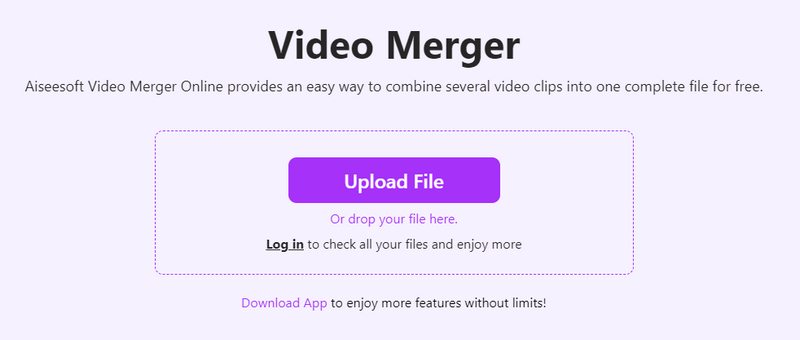
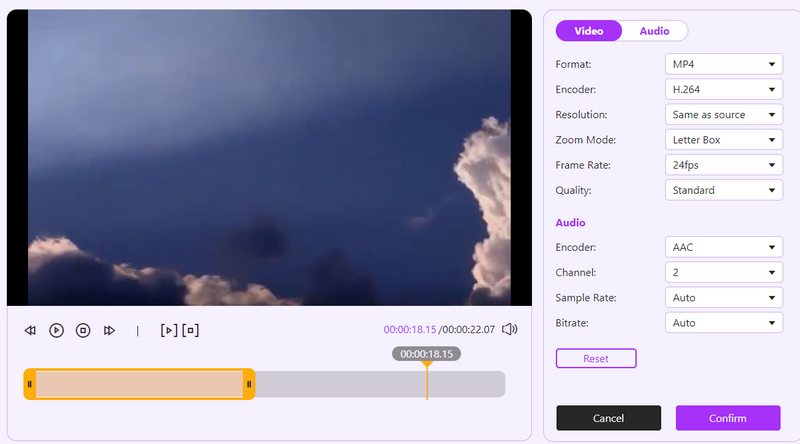

Detta onlinevideosammanslagningsverktyg har ett tydligt gränssnitt och är lätt att använda. Den har en snabbare exporthastighet jämfört med de andra två onlineverktygen.
Hur kombinerar jag AVI-filer med VLC på Mac gratis?
Klicka på Media-menyn för att välja Konvertera/Spara och klicka på Lägg till för att ladda dina AVI-filer. Klicka sedan på Hemligt/Spara. När du har valt det utdataformat som passar dina behov kan du klicka på Start för att konvertera flera AVI-filer till en.
Orsakar sammanslagning av AVI-videor kvalitetsförlust?
Om du väljer ett utdataformat som använder en mindre effektiv komprimeringsmetod än AVI, kan sammanslagningen av AVI-videor leda till kvalitetsförlust. Dessutom beror kvalitetsförlusten också på de sammanslagningsverktyg du väljer. För att undvika onödig kvalitetsförlust kan du använda kraftfulla verktyg som Aiseesoft Video Converter Ultimate för att hjälpa dig sammanfoga filer utan förlust.
Är AVI-video förlustfri?
Ja det är det. AVI är ett videoformat som möjliggör förlustfri komprimering. Det ger en tydligare bildkvalitet än vanliga filer som MP4 men ger också en större filstorlek.
Slutsats
Efter att ha läst den här artikeln måste du veta hur du gör slå samman AVI-filer med verktygen vi introducerade ovan. Du kan använda det enkla och kraftfulla programmet Aiseesoft Video Converter Ultimate för att bearbeta dina videofiler utan ansträngning. Du kan också prova andra onlineverktyg, vilket sparar besväret med att installera ett program. Lämna gärna en kommentar om du har några förslag eller råd om AVI Combiner.

Video Converter Ultimate är en utmärkt videokonverterare, redigerare och förstärkare för att konvertera, förbättra och redigera videor och musik i 1000 format och mer.
100 % säker. Inga annonser.
100 % säker. Inga annonser.